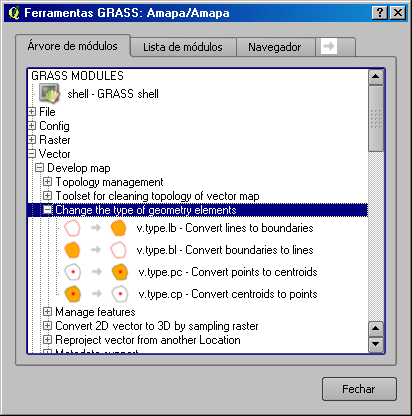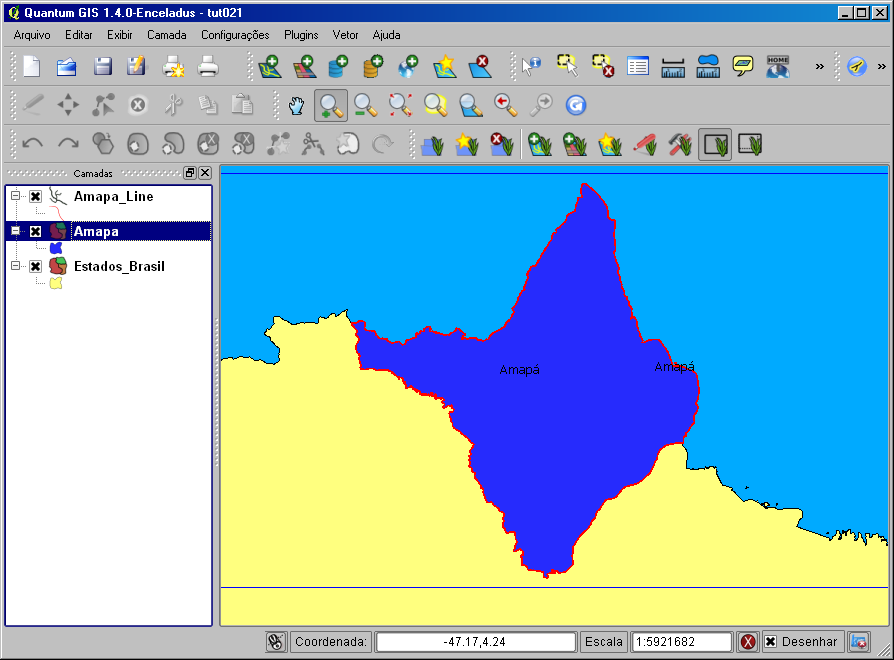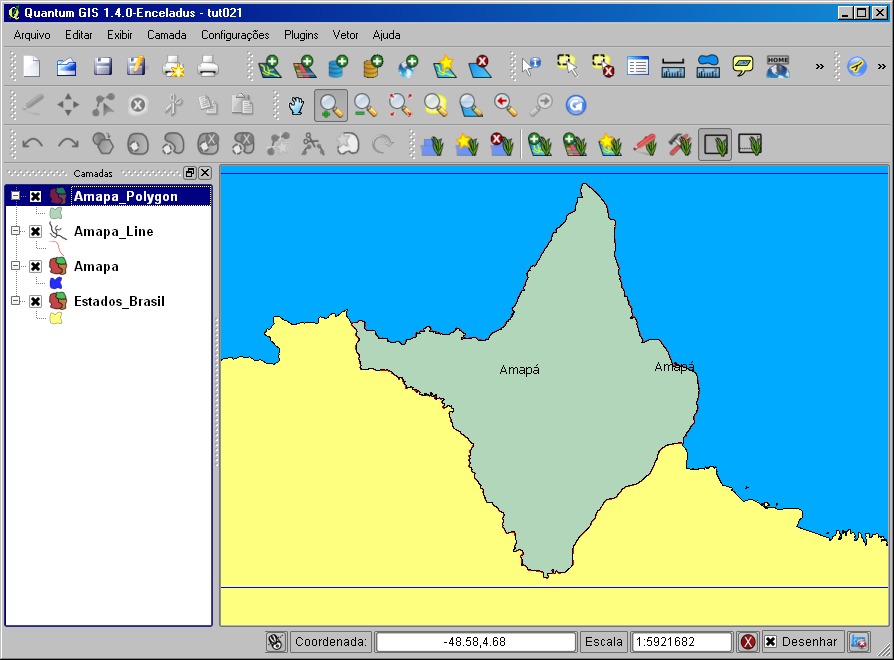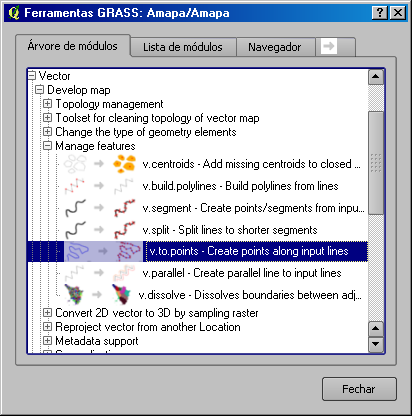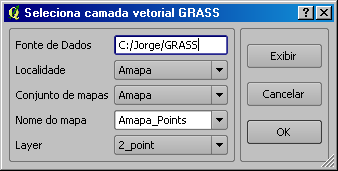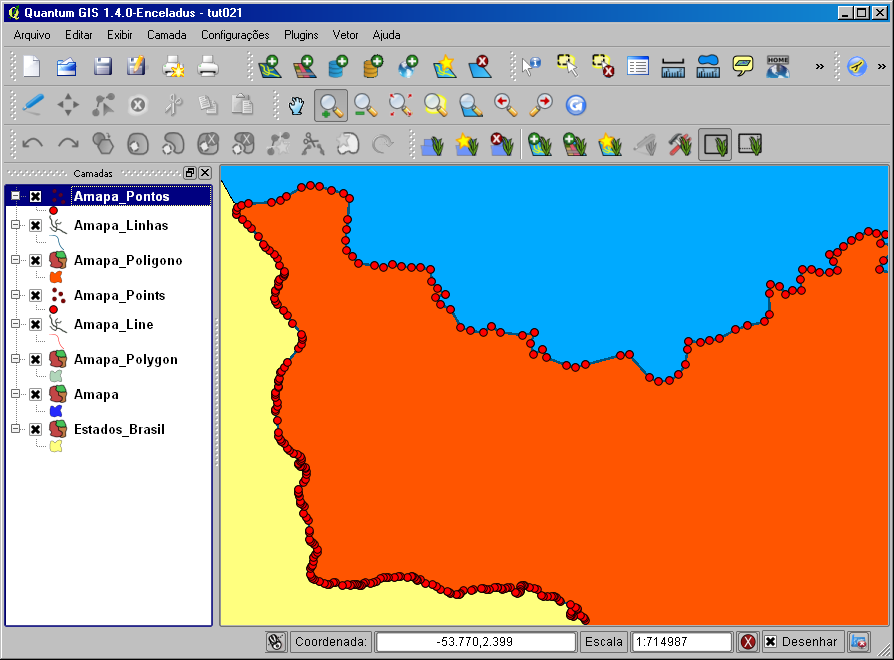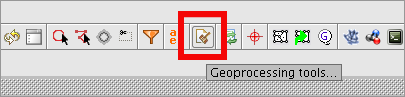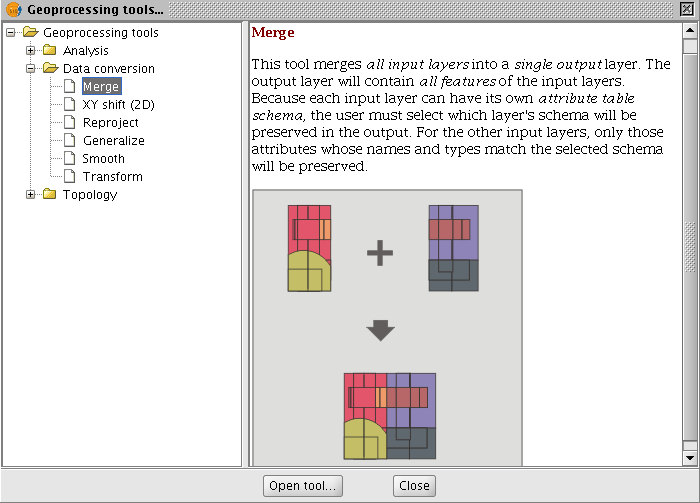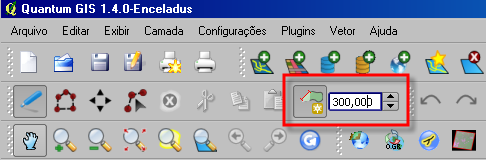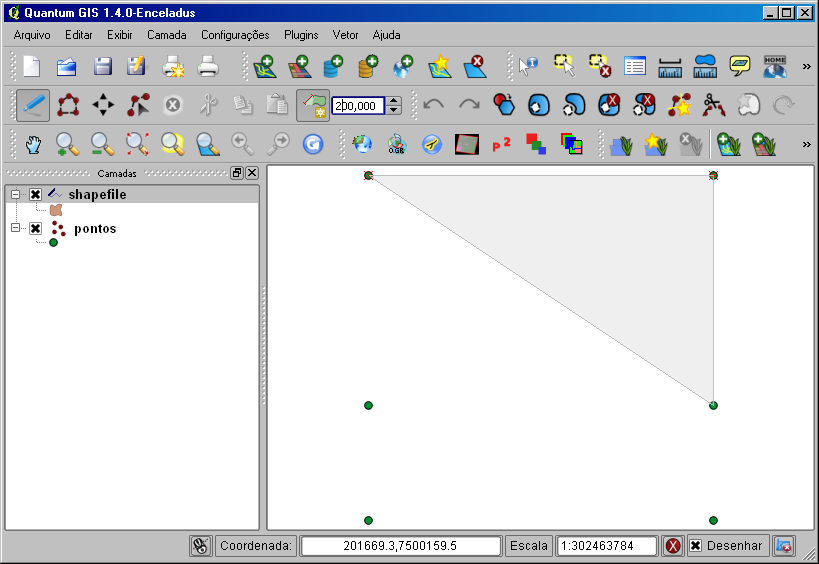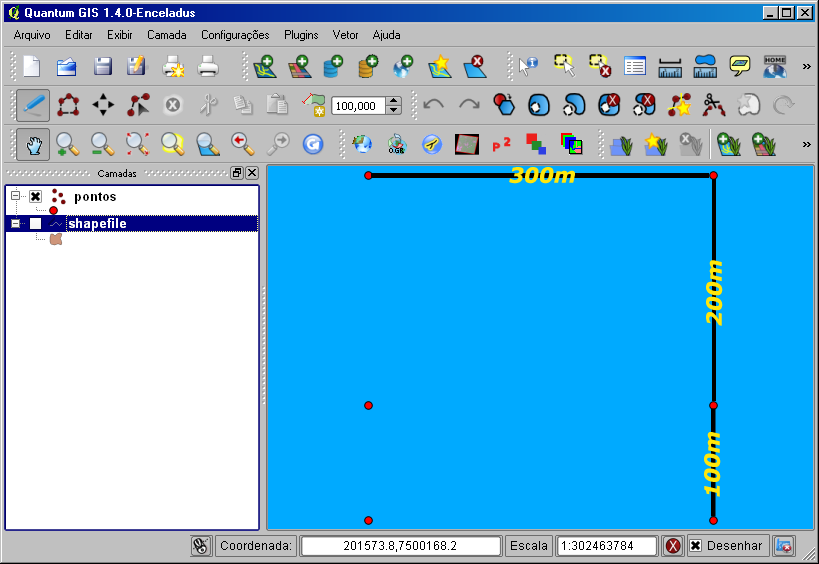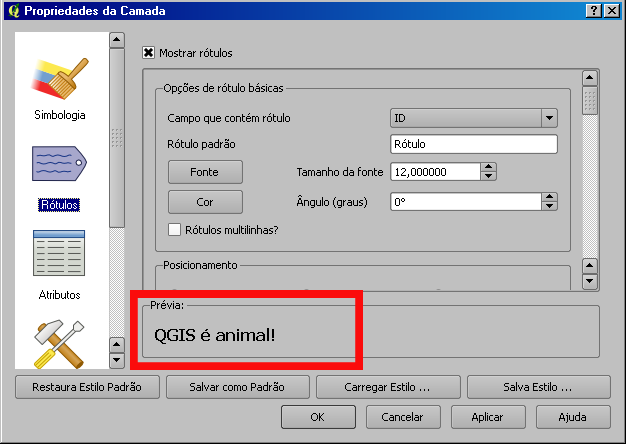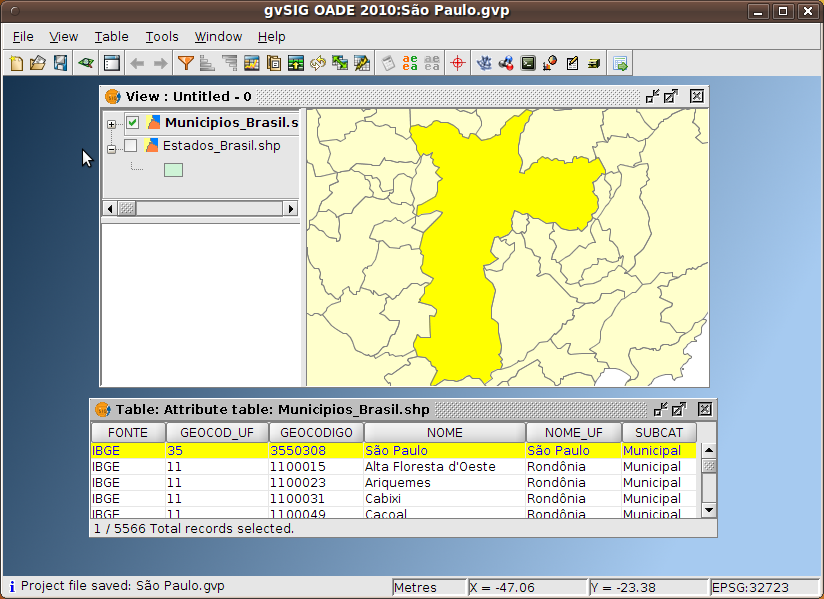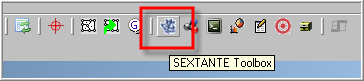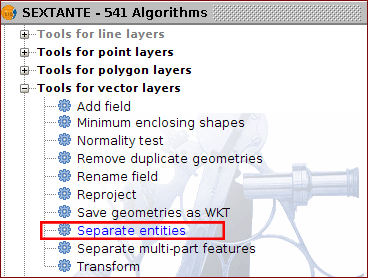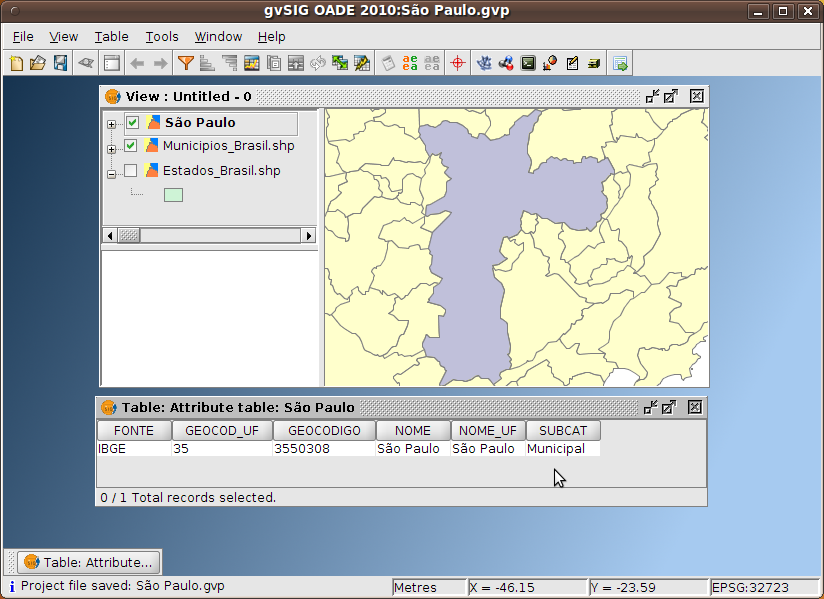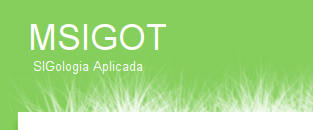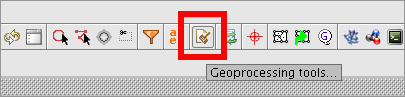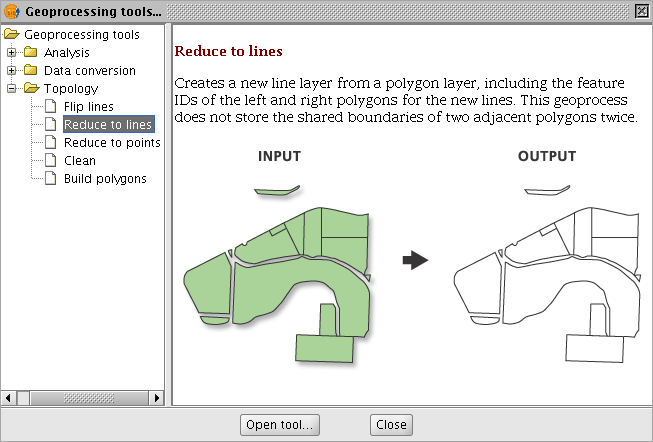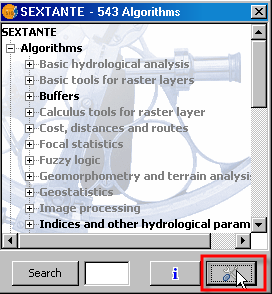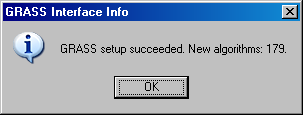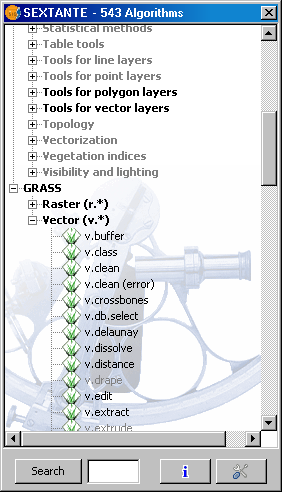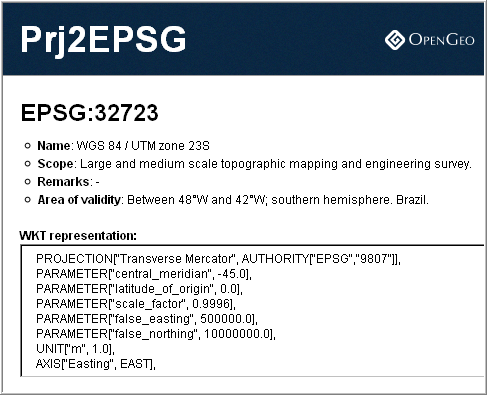Quantum GIS + GRASS Plugin: Operações entre geometrias
Atento para as dúvidas nos fóruns sobre geoprocessamento, estou publicando dicas simples sobre transformações entre geometrias. Entendo que, com a entrada de novos usuários no mundo do SIG, estes questionamentos costumam ressurgir nos fórum e listas da Web.
O Quantum GIS possui ferramentas de geoprocessamento capazes de converter uma linha em polígono e vice-versa, mas julguei interessante demonstrar essa opção através do plugin GRASS. Antes de iniciar o tutorial, precisamos seguir as normas de execução do GRASS no Quantum GIS que obedecem a seguinte ordem:
- Possuir o plugin GRASS instalado no Quantum GIS -
Saiba Como
- Criar um Novo Location e um Novo Mapset -
Saiba como
- Importar uma camada vetorial para o GRASS -
Saiba Como
Com o vetor aberto no projeto, acesse as
Ferramentas do GRASS:
Os algoritmos que realizam as transformações entre geometrias no GRASS estão localizadas na guia Árvore de Módulos, categoria Vector, subcategoria Change the type of geometry elements. O comando v.type permite realizar as seguintes conversões:
v.type.lb: converte linhas em polígonos
v.type.bl: converte polígonos em linhas
v.type.pc: converte pontos em centróides
v.type.cp: converte centróides em pontos
Convertendo Polígono em Linha
- Clique no algoritmo
v.type.bl;
- Selecione a camada de polígono do GRASS no campo Nome do Mapa de Entrada;
- Insira um nome de saída e clique no botão Rodar:
Para exibir o resultado no mapa, clique no botão Ver Saída. A camada de polígono será convertida para linha (clique para ampliar):
Convertendo Linha em Polígono
- Clique no algoritmo
v.type.lb;
- Selecione a camada de linha no campo
Nome do Mapa de Entrada;
- Insira um nome de saída e clique no botão Rodar. Para exibir o resultado no mapa, clique no botão Ver Saída. A linha será convertida para polígono (clique para ampliar):
Procedimento para converter Linhas em Pontos
Outro algoritmo do GRASS deve ser executado para realizar conversões de linha para ponto.
O algoritmo que permite realizar transformações entre geometrias de ponto no GRASS está localizado na guia Árvore de Módulos, categoria Vector, subcategoria Manage Features.
- Clique no algoritmo
v.to.points;
- Selecione a camada de linha no campo
Input Vector Map Containing Lines;
- Insira um nome de saída e clique no botão Rodar. Para visualizar o resultado dessa operação, é preciso clicar no botão Adicionar Camada Vetorial do GRASS:
Em seguida selecione o Location e o Mapset onde estão armazenados os arquivos importados:
O GRASS converte os vértices da camada de linha para pontos, mas o arquivo resultante precisa ser exportado para o formato shapefile para habilitar o modo de edição do Quantum GIS.
Para salvar o produto gerado pelo GRASS no formato shape, clique com o botão direito do mouse sobre cada arquivo para ter acesso a opção Salvar Como Arquivo SHP.